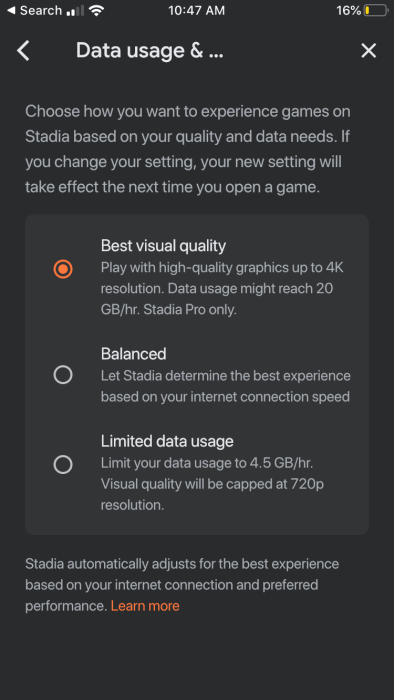Cara meningkatkan bandwidth Google Stadia Anda

Catatan: Dalam topik berikutnya yang akan Anda baca, Anda akan mempelajari tentang: Cara meningkatkan bandwidth Google Stadia Anda

Google Stadia adalah layanan cloud gaming yang dioperasikan oleh Google. Karena ini adalah layanan game cloud, Anda tidak memerlukan perangkat keras tambahan untuk memainkan game apa pun di perpustakaan.
Satu-satunya persyaratan Anda untuk menggunakan layanan ini adalah koneksi Internet yang stabil. Namun, Anda juga perlu menggunakan browser web Google Chrome di komputer desktop atau memiliki smartphone Pixel, Chrome Tablet OS, dan Chromecast jika ingin melakukan streaming layanan.
Karena persyaratan kedua adalah wajib, satu-satunya variabel Anda dalam hal kinerja adalah koneksi Internet Anda.
Biasanya jika Anda memainkan game pemain tunggal di Stadia, kelambatan seharusnya tidak menjadi masalah. Namun, pustaka Stadia juga menyertakan game multipemain, dan kelambatan apa pun dalam judul ini dapat berarti perbedaan antara menang atau kalah.
Akibatnya, konektivitas mungkin menjadi prioritas bagi sebagian pengguna Google Stadia. Itu sebabnya kami membuat panduan ini, untuk menunjukkan kepada Anda apa yang dapat Anda lakukan untuk memaksimalkan koneksi Anda.
Bagaimana cara memaksimalkan koneksi Google Stadia saya?
1. Pilih Ethernet melalui Wi-Fi
Tidak peduli seberapa bagus paket berlangganan Internet Anda, selalu ada perbedaan kinerja yang besar antara koneksi Ethernet dan koneksi Wi-Fi.
Ini karena koneksi Ethernet tidak mengalami masalah yang dapat memengaruhi koneksi, seperti jarak antar perangkat atau gangguan dengan perangkat elektronik lainnya.
Selain itu, router lama mengalami penurunan kinerja, sedangkan kabel akan memberikan kecepatan tertinggi atau tidak akan berfungsi.
Sinyal wifi lemot di laptop? Coba solusi dalam artikel untuk solusi cepat.
2. Lanjutkan dengan koneksi 5 GHz
Jika kabel Ethernet bukan pilihan, tetapi router Anda mendukung koneksi 2,4 GHz dan 5 GHz, selalu pilih yang 5 GHz. Karena saat ini tidak banyak perangkat rumah yang kompatibel dengan 5 GHz Connect, sangat kecil kemungkinan saluran ini terlalu sibuk.
Oleh karena itu, selalu pastikan Konsol Google Stadia Anda terhubung ke Band 5 GHz.
3. Pilih driver resmi Stadia
Sejauh ini, pengontrol Stadia adalah satu-satunya yang didukung. Meskipun dimungkinkan untuk memasukkan mouse dan keyboard, telah terungkap bahwa keduanya memiliki latensi yang lebih tinggi daripada pengontrol.
Ini karena, tidak seperti periferal lain yang dapat terhubung ke konsol menggunakan kabel USB atau Bluetooth, pengontrol Stadia terhubung langsung ke Wi-Fi yang sama dengan konsol.
4. Gunakan mode permainan Nest Router
Google meluncurkan jajaran baru router khusus yang disebut Nest, dan mereka juga menyertakan mode permainan bawaan yang disebut Mode permainan favorit. Ini adalah penyiapan yang sangat sederhana yang menempatkan konsol Google Stadia di depan perangkat lain dalam hal konektivitas.
Oleh karena itu, meskipun saluran tersebut memiliki beberapa perangkat, konsol Stadia akan tetap mendapatkan koneksi terbaik.
Mencari router game yang bagus? Lihat artikel ini untuk pilihan terbaik kami.
5. Atur panel kontrol Stadia secara manual sebagai prioritas router
Tidak semua orang mampu membeli router Nest, tetapi itu tidak berarti Anda tidak perlu khawatir. Banyak router murah lainnya memiliki pengaturan preferensi yang terpasang di dalamnya.
Memilih pengaturan ini bervariasi dari satu perangkat ke perangkat lainnya, jadi pastikan untuk memeriksa spesifikasi perangkat Anda untuk melihat apakah ada yang serupa dan cara mengaksesnya.
6. Tingkatkan Sinyal Wi-Fi dengan Sistem Mesh
Seperti yang telah kami sebutkan bahwa sinyal Wi-Fi bervariasi menurut jarak dan rintangan, merupakan ide bagus untuk memiliki sistem Wi-Fi Mesh yang didistribusikan ke seluruh rumah untuk menyediakan koneksi yang stabil di seluruh rumah.
7. Kualitas video rendah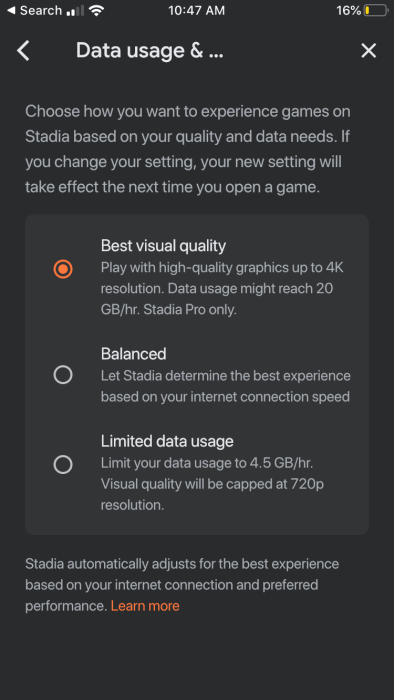
Dalam game kasual, hilangnya kualitas video berarti game tersebut akan terlihat buruk karena tekstur yang buruk, kurangnya bayangan, dan pencahayaan yang buruk. Namun, di Google Stadia, ini hanya berarti kualitas transmisi berkurang.
Jadi, alih-alih streaming game 4K dengan biaya sekitar 20 GB/jam, streaming pada 720p hanya 4,5 GB/jam. Pengaturan ini juga sangat berguna jika Anda memiliki paket data bulanan yang terbatas.
Perlu memastikan Anda tidak menggunakan seluruh paket data Anda? Lihat artikel ini untuk monitor terbaik.
8. Aktifkan mode permainan Smart TV Anda
Jika Anda memilih Chromecast untuk menggunakan Google Stadia melalui smart TV, coba aktifkan Mode Game perangkat Anda. Ini akan mengurangi peningkatan gambar untuk memberikan frekuensi gambar yang lebih baik dan lebih konsisten.
Note: Tidak semua TV memiliki opsi ini, jadi periksa spesifikasi perangkat Anda untuk mengetahui apakah ini opsi yang bagus.
Pikiran terakhir
Dengan mengikuti langkah-langkah ini, Anda seharusnya dapat memiliki koneksi yang lebih baik ke konsol Google Stadia. Meskipun beberapa dari solusi ini melibatkan investasi kecil, itu sangat berharga jika Anda benar-benar menghargai pengalaman bermain game berkualitas tinggi.
Bagaimana koneksi Anda ke Google Stadia meningkat? Beri tahu kami dengan meninggalkan pesan di bagian komentar di bawah.
ITEM TERKAIT YANG HARUS ANDA LIHAT: